Für jede Referenz auf WMS-Kartendienst der Kartensammlung sind eine Reihe von Konfigurationseigenschaften verfügbar:
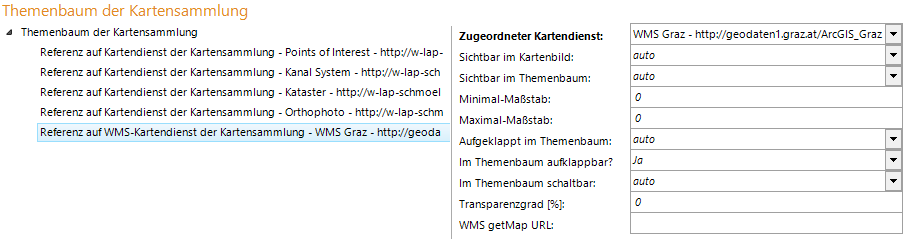
Konfiguration Referenz auf WMS-Kartendienst der Kartensammlung
Eigenschaft |
Beschreibung |
Zugeordneter Kartendienst |
Eindeutige Referenz auf den zugeordneten Kartendienst |
Sichtbar im Kartenbild |
Bestimmt die Sichtbarkeit des Kartendienstes in der Karte. Wird explizit keine Sichtbarkeit des Kartendienstes festgelegt ("auto"), so wird der Kartendienst bei Initialisierung sichtbar angezeigt und in weiterer Folge die Sichtbarkeit nicht verändert. - off: der Kartendienst wird unsichtbar geschaltet - on: der Kartendienst wird sichtbar geschaltet |
Sichtbar im Themenbaum |
Bestimmt die Sichtbarkeit des Kartendienstes im Themenbaum. Wird explizit keine Sichtbarkeit des Kartendienstes festgelegt ("auto"), so wird das Element bei Initialisierung sichtbar angezeigt und in weiterer Folge die Sichtbarkeit nicht verändert. - off: Element wird im Themenbaum deaktiviert - on: Element wird im Themenbaum aktiviert |
Minimal-Maßstab |
Minimal-Maßstab, bis zu dem die Karte angezeigt wird (einschließlich). Zoomt der Anwender weiter hinaus, so wird die Karte nicht mehr angefordert und steht auch im Themenbaum nicht mehr zur Verfügung. Der Standardwert 0 bedeutet, dass ausschließlich die im MXD Dokument definierten Sichtbarkeitsgrenzen berücksichtigt werden. Wenn zB für Maßstäbe < 1:100.000 die Karte nicht mehr angezeigt werden soll, konfigurieren Sie hier den Wert 100000. Hinweis: Dieser Parameter beeinflusst nicht die von der MapTip-Funktion berücksichtigten Maßstäbe, sondern dient ausschließlich zur Reduktion des Kartenbildtransfers zwischen Client und Server. |
Maximal-Maßstab |
Maximal-Maßstab, bis zu dem die Karte angezeigt wird (einschließlich). Zoomt der Anwender weiter hinein, so wird die Karte nicht mehr angefordert und steht auch im Themenbaum nicht mehr zur Verfügung. Der Standardwert 0 bedeutet, dass ausschließlich die im MXD Dokument definierten Sichtbarkeitsgrenzen berücksichtigt werden. Wenn zB für Maßstäbe > 1:100.000 die Karte nicht mehr angezeigt werden soll, konfigurieren Sie hier den Wert 100000. Hinweis: Dieser Parameter beeinflusst nicht die von der MapTip-Funktion berücksichtigten Maßstäbe, sondern dient ausschließlich zur Reduktion des Kartenbildtransfers zwischen Client und Server. |
Aufgeklappt im Themenbaum |
Legt fest, ob der Kartendienst im Themenbaum zu Beginn aufgeklappt ("on") oder zusammengeklappt ("off") dargestellt werden soll. Hinweis: Standardmäßig ("auto") werden beim Start eines WebOffice 10.4 SP2 Projektes die Kartendienste aufgeklappt (siehe Themenbaum). |
Im Themenbaum aufklappbar |
Legt fest, ob der Kartendienst aufgeklappt werden kann oder nicht. Diese Einstellung ist nur dann sinnvoll, wenn nur die Anzeige des Kartendienstes gesamt geschaltet werden können soll, nicht aber zB einzelne Layer des Dienstes. |
Im Themenbaum schaltbar |
Legt fest, ob die Sichtbarkeit des Kartendienstes vom Benutzer verändert werden kann. |
Transparenzgrad [%] |
Legt die Transparenz des Kartendienstes fest, um die Karten der Kartensammlung zu überlagern (0 bedeutet kein Transparenz, 100 bedeutet vollständig transparent). Hinweis: Wenn ein anderer Wert als 0 konfiguriert ist, kann dies wegen der notwendigen Bildbearbeitung zu Performance-Einbußen führen. |
WMS getMap URL |
Ermöglicht die Definition einer bestimmten Layer-Schaltung für die Nutzung des Dienstes. Hinweis: Dazu ist es notwendig, die Parameter REQUEST=GetMap und LAYERS=<layer_list> der URL hinzuzufügen. Nähere Details dazu finden Sie unter http://webhelp.esri.com/arcims/9.3/general/mergedprojects/wms_connect/wms_connector/get_map.htm Hinweis: Mit diesem Attribut können Sie nur die Layerschaltung beim Projektstart festlegen. Dynamisch hinzugefügte WMS-Dienste besitzen dieses Attribut nicht. Hinweis: Verwenden Sie als Layer-Namen im Parameter LAYERS jene Bezeichnung, die im <Name>-Tag in der WMS XML Datei definiert ist.
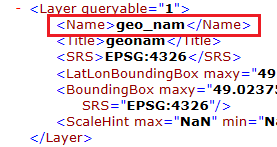 Name eines WMS Layers
|
Eigenschaften Referenz auf WMS-Kartendienst der Kartensammlung
Hinweis: Nähere Details zur Verwendung des Themenbaums im WebOffice html Client finden Sie im Kapitel Themenbaum.